Facebook Live Stream hiện nay đang trở thành một trào lưu của giới trẻ. Đây là nơi mà bạn có thể khoe tài năng của mình với mọi người. Kỹ năng chơi game, trò chuyện với mọi người về một vấn đề nào đó, hoặc có thể mang giọng hát của mình đến với đông đảo cư dân mạng.
Tuy nhiên: “làm sao để phát video trực tiếp từ máy tính lên fb của mình?”. Đây là điều mà rất nhiều người thắc mắc và muốn tìm ra câu trả lời. Vậy trong bài viết này. Chúng ta hãy cũng nhau khám phá nhé.
Hướng Dẫn Live Stream FB Từ Máy Tính
Để tiến hành việc Live Stream trên máy tính, bạn cần chuẩn bị công cụ sau đây. Đầu tiên là phần mềm OBS Studio cho phép bạn quay màn hình PC.
>> Tải OBS Studio phiên bản mới nhất: Tại Đây
Và tất nhiên là bạn cần có 1 tài khoản fb để tiến hành Live Stream. Cái này thì chắc ai cũng có rồi.
Bước 1: Bạn click vào nút Video trực tuyến trên fb cá nhân của mình.
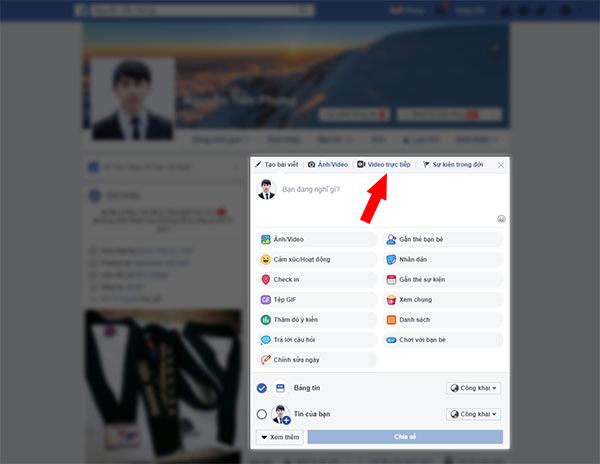
Bước 2: Tại cửa sổ hiện ra. Bạn tiến hành nhập Tiêu đề cho video/Nơi đăng video. Sau đó click vào mục “Kết Nối”.
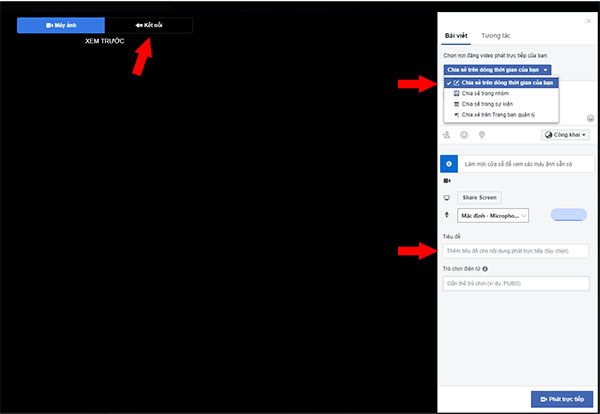
Bước 3: Trong mục Kết Nối. Lúc này bạn sao chép 2 dòng thông tin là:
- URL Máy Chủ
- Khoá Luồng

Bước 4: Ta khởi động phần mềm OBS Studio lên. Chọn Setting để cài đặt
Bước 5: Chọn mục Stream. Tại dòng Stream Type > Custom Streaming Server. Sau đó nhập URL Máy Chủ và Khoá Luồng đã sao chép trước đó trên fb của mình.
Bước 6: Trong mục Sources click chuột vào biểu tượng dấu cộng (+) để lựa chọn chế độ quay video màn hình PC. Sẽ có rất nhiều lựa chọn cho bạn:
- Display Capture để live stream toàn màn hình máy tính.
- Image Slide Show để live stream slide show lên Facebook.
- Game Capture để live stream màn hình game.
- Video Capture Device để live stream kèm webcam.
- Windows Capture sẽ lựa chọn cửa sổ ứng dụng đang mở để live stream.
Nếu bạn muốn live stream toàn màn hình máy tính lên Facebook thì chọn Display Capture.
Bước 7: Đặt tên cho màn hình vừa tạo. Sau đó nhấn OK
Bước 8: Chọn Start Streaming để bắt đầu live fb.
Bước 9: Lúc này bạn quay lại trang fb của mình. Video stream màn hình máy tính vừa được chọn đã xuất hiện ở chế độ xem trước trên fb. Click vào nút Phát Trực Tiếp để bắt đầu live trên fb nhé.
Khi đó, mọi hoạt động trên màn hình máy tính của mình, đều được phát trực tiếp đến tất cả mọi người trên facebook của bạn. Lúc này bạn có thể quẩy một số game hot trên PC hiện nay như Liên Minh Huyền Thoại, hay PUBG. Hoặc thậm chí cả những game mobile hấp dẫn như Liên Quân Mobile cũng có thể chơi được trên PC, thông qua trình giả lập Android. Quá tuyệt vời phải không nào?
Hướng Dẫn Live Stream FB Từ Điện Thoại
Việc Live Stream giờ đây, ngoài việc thoả mãn đam mê, thì nó cũng có thể giúp bạn có thêm thu nhập khá cao. Khi mà video live fb có lượng người xem lớn (3K – 5K người xem). Được người khác tặng sao, và facebook trả tiền cho bạn.
Vậy đối với việc bạn muốn Live fb trên điện thoại thì làm thế nào? Chúng ta tiếp tục tìm hiểu nhé.
Bước 1: Tải phần mềm Stream Omlet Arcade về điện thoại.
Bước 2: Cài đặt và đăng ký 1 tài khoản trên Omlet Arcade (khá đơn giản và nhanh chóng)
Bước 3: Click vào biểu tượng dấu cộng (+). Và chọn mục Phát Trực Tiếp
Bước 4: Tiếp theo, bạn chọn nơi muốn phát video (Youtube/FB/Twitch)
Bước 5: Trong phần thiết lập, bạn hãy nhập mô tả cho video trực tuyến. Và điều chỉnh độ phân giải video hợp lý. Trong mục Game, hãy lựa chọn trò chơi mà bạn muốn live stream (Liên Quân, PUBG).
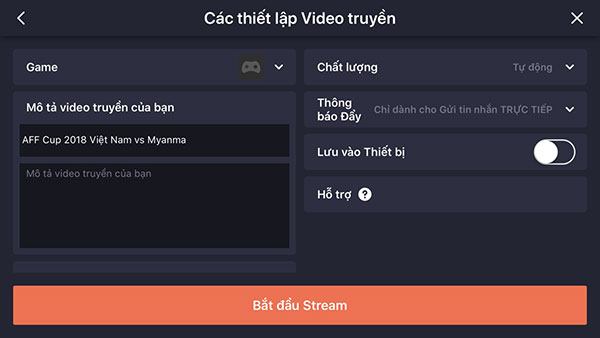
Bước 6: Chọn Hoàn Tất. Và lúc này, bạn hãy kéo thanh trượt thông báo lên. Nhấn giữ vào icon quay màn hình 2s. Sau đó chọn Omlet Arcade để bắt đầu quay phát. Vậy là xong nhé.

Lưu ý: Đối với trường hợp iPhone không tìm thấy icon quay màn hình ở thanh thông báo. Bạn có thể làm như sau: Chọn Cài Đặt > TT kiểm soát > Tuỳ chỉnh điều khiển. Tìm icon quay màn hình và Add (+) nó vào là xong nhé.

Trên đây là bài hướng dẫn Live Stream Facebook Từ Máy Tình và Điện Thoại. Giờ đây bạn có thể thoả sức phát video trực tuyến với bạn bè. Rủ họ chơi game để phát trên fb là một điều rất thú vị đó nha. Biết đâu với kỹ năng siêu hạng của mình. Bạn lại trở thành một thần tượng trong lòng các cư dân mạng thì sao?
Nếu thấy bài viết này hữu ích. Hãy chia sẻ đến với mọi người để giúp Symplepc.com ngày càng phát triển hơn. Mang đến cho bạn nhiều những thủ thuật hay và thú vị nhé. Cám ơn bạn đã quan tâm rất nhiều đến website.




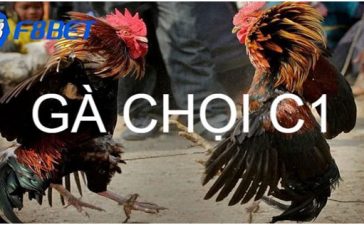


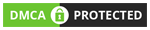
Bài viết chất lượng. Cho xin info Admin trong ảnh fb ^^
Bí mật bạn ơi =)) Danh tính không thể tiết lộ